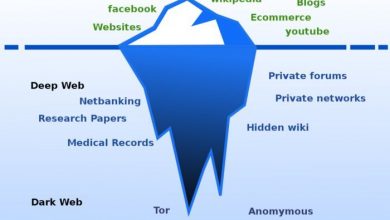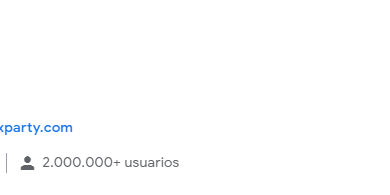Youtube en live videostreaming
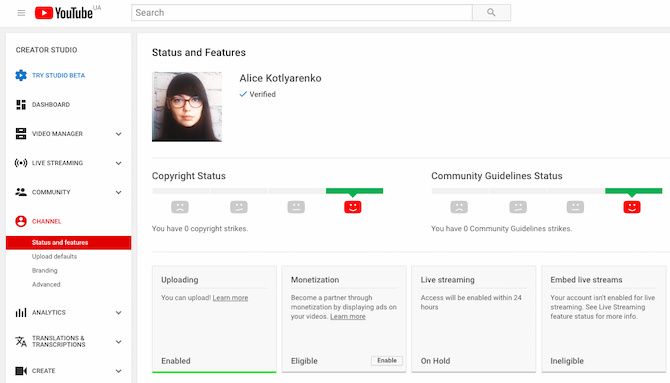
Van een live videogesprek met een NASA-astronaut tot een speler die minecraft speelt in haar slaapkamer laat YouTube Live mensen delen wat er in hun leven gebeurt. Maar weet je hoe je live op YouTube kunt streamen?
In dit artikel laten we je zien hoe je live kunt streamen op YouTube met zowel je computer als je smartphone. Dat betekent dat je ook kunt beginnen met livestreamen naar je familie, vrienden en abonnees op YouTube.
Hoe u zich kunt voorbereiden op uw eerste YouTube-livestream
Voordat je een livestream op YouTube kunt maken, moet je deze inschakelen voor je kanaal. Het proces duurt maximaal 24 uur, dus denk vooruit en bereid je kanaal voor voordat je iets wilt uitzenden. Zodra de functie is geactiveerd, worden je shows geüpload zodra je ze hebt gemaakt.
Dit is wat je moet doen voordat je op YouTube duikt.
Verifieer je YouTube-account
Mogelijk heb je dit al gedaan, zodat je video's kunt downloaden die langer zijn dan 15 minuten. Als u dat nog niet heeft gedaan, kunt u uw account eenvoudig verifiëren. Het enige wat u hoeft te doen is:
Ga naar de YouTube-verificatiepagina.
Selecteer uw land en uw verificatiemethode (bellen of sms).
Vul a.u.b. uw telefoonnummer in.
Klik op Verzenden.

Voer de 6-cijferige verificatiecode in die u per sms of via een automatische oproep ontvangt.
Tik op Verzenden.
U ontvangt een succesbericht dat aangeeft dat uw account al is geverifieerd. Dit betekent dat je naar YouTube kunt streamen, maar dat je livestreaming nog steeds moet inschakelen. Hier is hoe het te doen:
Klik op Doorgaan in het bericht met succes voor de verificatie. Hiermee ga je naar het tabblad Status en functies van Creator Studio van je YouTube-kanaal.
Zoek de live-uitzending en klik op Activeren.
Je krijgt een bevestigingsscherm dat de livestreaming binnen 24 uur zal plaatsvinden. Tot die tijd verschijnt de functie in afwachting.
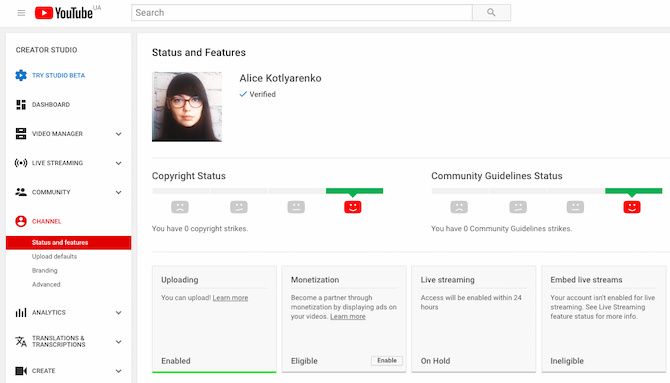
Zorg ervoor dat je geen beperkingen hebt voor livestreaming op YouTube
YouTube-streaming kan zelfs voor een geverifieerd kanaal worden uitgeschakeld als het kanaal in het verleden de YouTube-richtlijnen heeft geschonden. Dit zijn de beperkingen die voorkomen dat je live kunt streamen op YouTube:
Je kanaal heeft een waarschuwing ontvangen over communitygidsen. Het kan betekenen dat je de communityrichtlijnen van YouTube of de gedragsregels hebt geschonden. Een waarschuwing beperkt je mogelijkheid om een YouTube-livestream gedurende 90 dagen te streamen.
Een eerdere live-uitzending op je kanaal is geblokkeerd of verwijderd. Als een stream op je kanaal is geblokkeerd, verwijderd vanwege een auteursrechtprobleem of wordt verdacht van het schenden van het auteursrecht van een andere livestream, is de functie mogelijk niet voor jou beschikbaar.
Je kanaal bevat aanstootgevende content. Als meer dan een paar video's op je kanaal als aanstootgevend worden beschouwd en sommige functies zijn uitgeschakeld, kun je mogelijk niet live streamen op YouTube.
Met andere woorden, als je nog nooit een probleem hebt gehad met YouTube, zou je goed moeten zijn om te gaan. Als je kanaal echter al waarschuwingen of klachten heeft ontvangen, kan de toegang tot livestreaming op YouTube je worden ontzegd.
Live streamen via YouTube met je computer
De gemakkelijkste manier om op uw desktop te leven, is door uw webcam en browser te gebruiken. Houd er rekening mee dat live streamen met een webcam mogelijk is met Chrome-versie 60 of later en Firefox-versie 53 of later.
Zodra je een compatibele browser en webcam hebt, kun je als volgt een YouTube-feed op je computer maken:
Klik op het cameravormige downloadpictogram in de rechterbovenhoek.
Selecteer Live verzenden in het vervolgkeuzemenu.
Er verschijnt waarschijnlijk een pop-upvenster in de linkerbovenhoek waarin YouTube om toegang tot de camera en microfoon vraagt. Klik op Toestaan om toegang te verlenen.
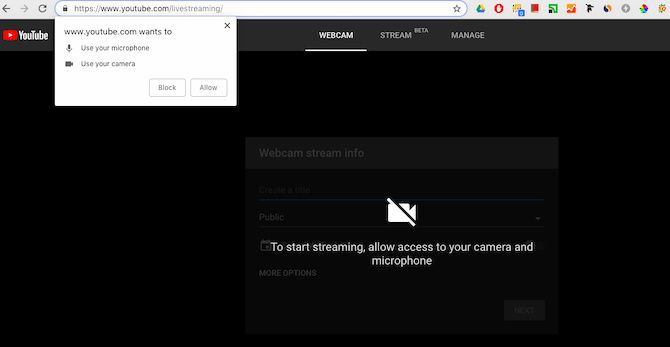
Selecteer het tabblad Webcam bovenaan.
Voer de naam van de livestream in, kies uw privacyinstellingen en schakel Planning in om later in te schakelen als u wilt dat de livestream later wordt uitgezonden.
Klik op Meer opties om een beschrijving en categorie aan uw beeldmateriaal toe te voegen en om de camera en microfoon te selecteren die u wilt gebruiken.
Als je livechat wilt toestaan, de leeftijd van kijkers wilt beperken of de video wilt markeren als betaalde promotie, klik je op Geavanceerde instellingen.
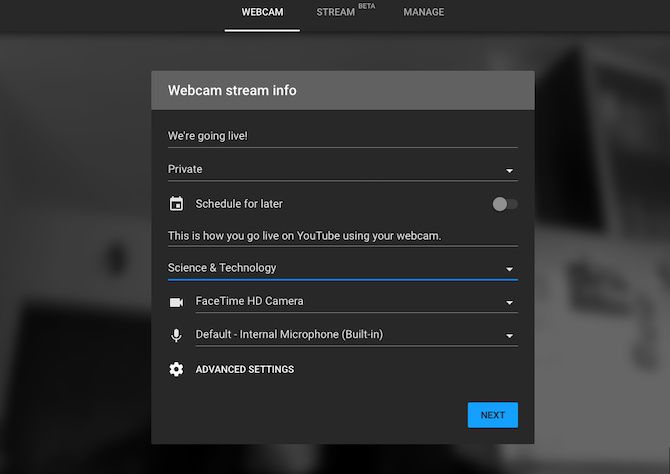
Ga in Geavanceerde instellingen terug naar het vorige scherm en klik op Volgende om een foto voor de miniatuur te maken. U kunt de foto opnieuw maken of een foto downloaden van uw computer.
Als u klaar bent om te beginnen, klikt u op Live verzenden.
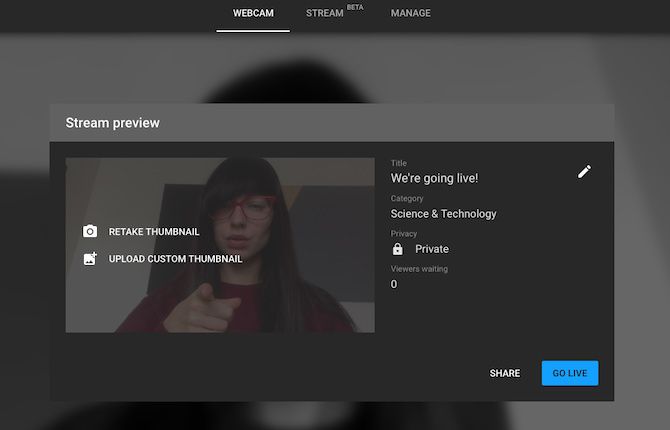
Als u klaar bent met uitzenden, klikt u op Uitzending beëindigen en bevestigt u dat u wilt stoppen met uitzenden.
Zodra de live-uitzending voorbij is, wordt u gevraagd om de video in uw Studio te bewerken. Het is nu beschikbaar in Studio onder het tabblad Live.
Live streamen via YouTube met je smartphone
Allereerst moet je kanaal minimaal 1000 abonnees hebben om vanaf je smartphone live naar YouTube te kunnen streamen. Als je YouTube-kanaal aan deze vereiste voldoet, kun je doorgaan en beginnen met streamen.
Of je nu Android of iOS gebruikt, je kunt als volgt live naar YouTube streamen met je smartphone:
Open de YouTube-app.
Tik op het opnamepictogram in het menu bovenaan.
Selecteer Live uit de opties.
Geef je livevideo een titel, kies je privacyinstellingen en stel je locatie in.
Tik op Meer opties om toegang te krijgen tot meer instellingen. Hier kunt u een beschrijving van de live-uitzending toevoegen en plannen om deze op een bepaald tijdstip uit te zenden.
Klik op Meer weergeven voor meer informatie over geavanceerde instellingen. Hier kun je een leeftijdsgrens instellen, livechat inschakelen, je livestream markeren als betaalde promotie en inkomsten genereren.
Ga terug naar de oorspronkelijke instellingen en klik op Volgende.
Maak een foto voor de thumbnail of upload deze vanaf je telefoon. Tik op Live verzenden als je klaar bent om uit te zenden.
Om de live-uitzending te beëindigen, tik je op Einde en vervolgens op OK.
Wanneer de uitzending voorbij is, wordt de live video opgeslagen op je kanaal. U kunt de privacy-instellingen van de livevideo wijzigen of deze later volledig verwijderen.
Als je een krachtige YouTuber bent en een USB-webcam of cameramodule wilt gebruiken om overal te streamen, dan kun je ook live streamen via YouTube met een Raspberry Pi, aangesloten op een camera naar keuze.
Live streamen op YouTube biedt eindeloze mogelijkheden
Van het delen van je ervaring op een muziekfestival tot het organiseren van een "Ask Me Anything"-sessie met je kijkers, la omroep en directe biedt eindeloze mogelijkheden. En het is ook nog leuk.